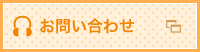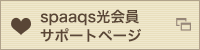設定をするには、メールアドレスやパスワード等のメールの基本情報が必要です。
基本情報が不明な場合は、下記のページでご確認ください。
《Windows Live Mail 2011》のトップ画面(「受信トレイ」画面)が表示されます。
設定したアカウントが左側のアカウント欄に表示されていることを確認し、選択(1回クリック)します。
続けて、上部の「アカウント」タブを開き、表示された[プロパティ]をクリックします。
「プロパティ」画面が表示されたら、「サーバー」タブをクリックします。
右下にある[設定]ボタンをクリックしてください。
サーバー情報
「受信メール サーバーの種類(M)」
POP3
「受信メール(POP3)(I)」
POPサーバー名
「送信メール(SMTP)(U)」
110
受信メールサーバー
「ユーザー名(A)」
アカウントID
「パスワード」
アカウントIDパスワード
「クリアテキスト認証を使用してログオンする(C)」
チェックする
「送信メールサーバー」画面が表示されますので、以下の内容が入力されているか確認します。
確認が終わったら[OK]ボタンをクリックします。
① 「アカウント名(C)」
お客様のメールアドレス
② 「パスワード(P)」
アカウントIDパスワード
③ 「パスワードを保存する(W)」
チェックする